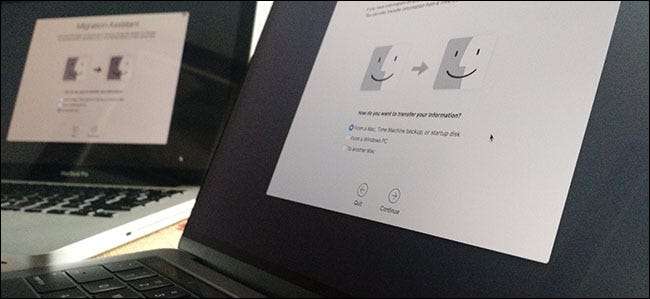
Du har en helt ny Mac. Grattis! Men alla dina filer och applikationer finns fortfarande på din gamla Mac. Så här migrerar du dem med bara några få klick.
Du kanske strävar efter en extern hårddisk, och det är inte en dålig idé, men det finns ett enklare sätt. Din Macs inbyggda migreringsassistent tar tag i dina dokument, applikationer och systeminställningar från en Mac och lägger dem på en annan. Det tar ett tag att springa, men det är vansinnigt enkelt och resultaten är väl värda det. Över natten kommer din nya Mac att kännas precis som din gamla ... bara nyare.
Migrationsassistent kan hämta data direkt från din gamla Mac eller från en Time Machine-enhet.
Steg ett: Starta migreringsassistenten på din nya Mac
Du kommer att erbjudas chansen att använda Migration Assistant när du startar din nya Mac första gången under den första installationsguiden. Om du är som jag började du dock inte överföringen direkt, för du ville leka lite med din nya dator innan du väntade på att en massiv filöverföring skulle avslutas.
Oavsett: du kan när som helst starta Migration Assistant på din nya Mac. Anslut först din Mac till strömförsörjningen: det kommer att ta ett tag och du vill inte att ditt batteri ska dö halvvägs. Gå sedan till Finder, gå till Applications> Utilities. Du hittar migreringsassistenten där.
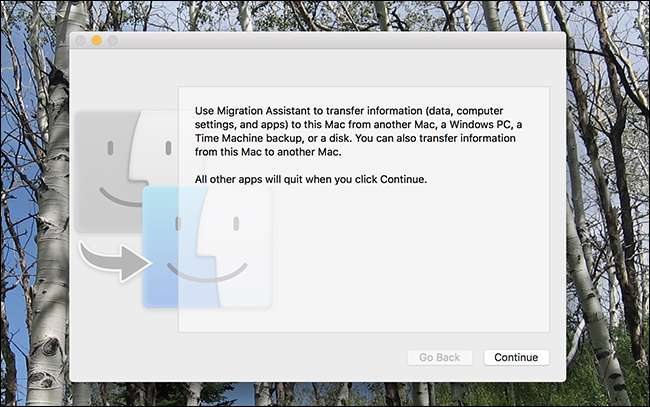
Klicka på "Fortsätt" och ditt nuvarande användarkonto loggar ut. Så småningom ser du det första fönstret i processen.
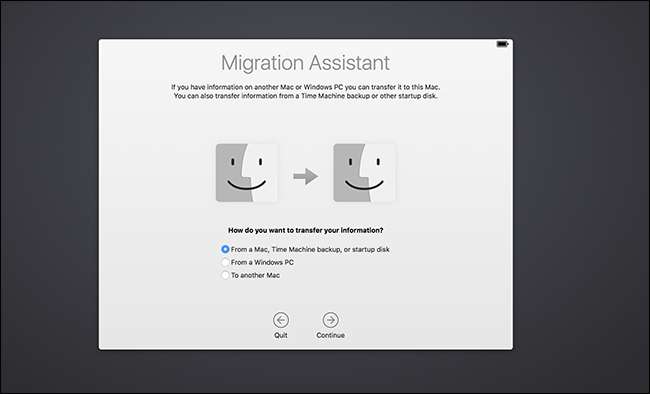
Klicka på "Från en Mac, Time Machine eller Startdisk", klicka på "Fortsätt". Låt oss nu göra din gamla Mac redo.
Steg två: Ställ in din gamla Mac för migration
Om du har en Time Machine-säkerhetskopia att återställa från behöver du inte din gamla Mac alls: anslut bara enheten eller anslut den till nätverket och fortsätt till nästa steg.
Om du inte har en Time Machine-säkerhetskopia att återställa från, eller föredrar att återställa direkt från din Mac, har du två huvudalternativ:
- Migrera data direkt från en Mac till en annan Mac via ditt nätverk. Detta är den enklaste, men långsammare metoden.
- Migrera data genom att direkt ansluta dina två Mac-datorer med en Ethernet-, Firewire- eller Thunderbolt-kabel. Detta är den snabbaste metoden, men kräver att du har respektive kablar och adaptrar till hands. (Observera att det kan krävas om du migrerar från en äldre Mac starta din gamla Mac i måldiskläge , men enligt Apple gäller detta bara om du använder Thunderbolt med Mac-datorer som kör Mac OS X 10.8 Mountain Lion eller tidigare.)
Men du bestämmer dig för att ansluta dina Mac-datorer, se till att din gamla Mac är ansluten till väggen med dess strömförsörjning. Starta sedan Migration Utility på din gamla Mac, som återigen finns i Applications> Utilities. När programmet startar klickar du på "Fortsätt" så loggar din gamla Mac ut från det aktuella kontot.
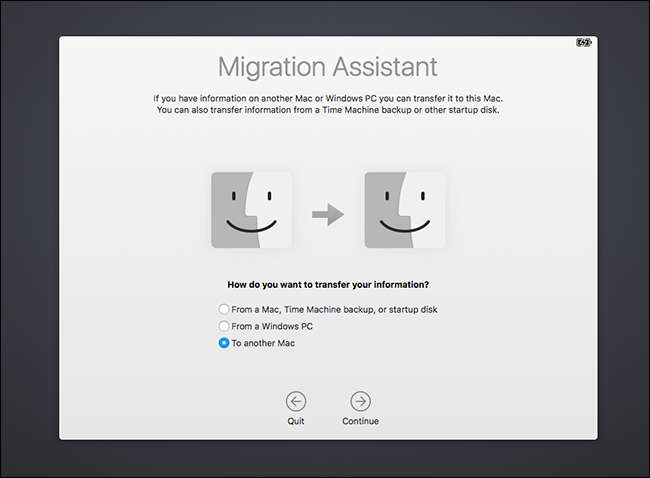
Välj "till en annan Mac" och klicka sedan på "Fortsätt". Nu är du redo att gå tillbaka till din nya Mac.
Steg tre: Starta migreringsprocessen
Tillbaka på din nya Mac bör du se en lista över enheter du kan återställa från.
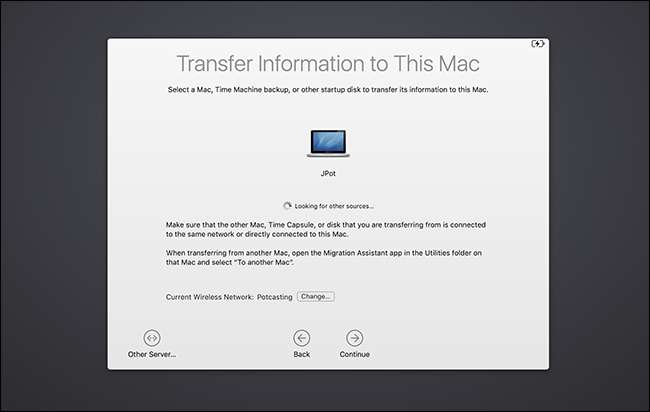
Som du kan se återställer jag från en annan MacBook, men om du har en Time Machine-enhet bör du också se den här. Om du har en nätverksenhet som inte dyker upp kan du ansluta till den direkt med knappen "Annan server" längst ner till vänster.
Välj vad du vill migrera från och klicka sedan på "Fortsätt". Du kommer sedan att bli ombedd att bekräfta att samma nummer visas på båda Mac-datorerna, vilket du måste bekräfta på den gamla Mac-datorn.
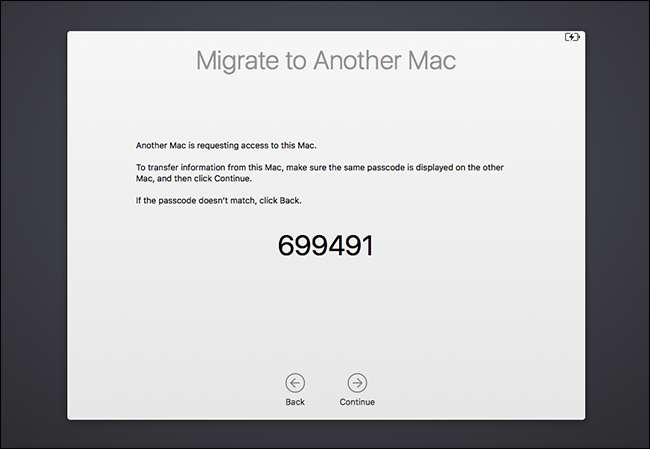
(Varför är detta steg nödvändigt? I teorin kan två Mac-datorer anslutas till samma nätverk med Migration Assistant samtidigt, och du kan hypotetiskt migrera data från fel. Tänk på det som en skyddsåtgärd.)
När du har passerat siffrorna ser du en lista över saker du kan migrera.
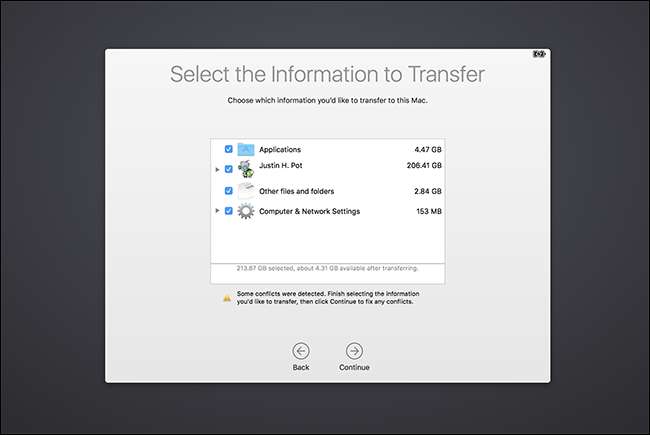
Du kan välja vilka användarkonton du vill behålla, om du vill porta över alla dina applikationer och om du vill behålla systeminställningar och andra filer. Avmarkera allt du inte vill ha och klicka sedan på "Fortsätt" för att starta migreringsprocessen.
Beroende på hur många filer du flyttar kan det ta ett tag. Gruvan tog ungefär sex timmar; din kan ta ännu längre tid. Jag föreslår att du låter det gå över natten.
Nästa steg: Kontrollera dina applikationer och dokument
När processen är klar kan du logga in på dina gamla konton på din nya Mac och du hittar allt precis där du lämnade det. Dina dokument och applikationer kommer att vara på samma plats, och din bakgrund och hur du har ordnat dina dockningsikoner kommer till och med att vara identiska. Det är väldigt komplett.
Med detta sagt måste du förmodligen göra en städning. Här är några saker jag har märkt om applikationerna som jag migrerade från en Mac till en annan:
- De flesta applikationer migrerade från en Mac till en annan fungerar precis som de gjorde tidigare: även dina anpassade inställningar borde sluta.
- Alla applikationer som du har köpt eller laddat ner från Mac App Store fungerar, men du kan behöva ange ditt Apple-ID igen första gången du startar dem.
- Kommersiella applikationer installerade utanför Mac App Store, som Microsoft Office, kommer att hoppa från en Mac till en annan, men du måste antagligen aktivera dem igen. Gräva upp dina produktkoder och starta alla på din nya, bara för att vara säker. Observera att du i vissa fall kan behöva avaktivera kommersiell programvara på din gamla Mac innan du aktiverar den på din nya Mac.
Utöver dessa anteckningar är hela processen överraskande grossist. Mina dokument, appar och inställningar gjorde allt från en Mac till en annan. Jag blev positivt överraskad att hitta alla applikationer jag installerade med Homebrew gjorde det till min nya Mac, något jag helt inte förväntade mig. Jag behövde installera om kommandoradsverktygen för att använda Homebrew igen, men ändå: allt annat klarade det.
Bli bekväm på din nya Mac och spendera lite tid på att se till att allt finns där. När du är bekväm med att du har allt kan du torka av din gamla Mac och installera om MacOS innan du ger bort den Mac eller säljer den.







